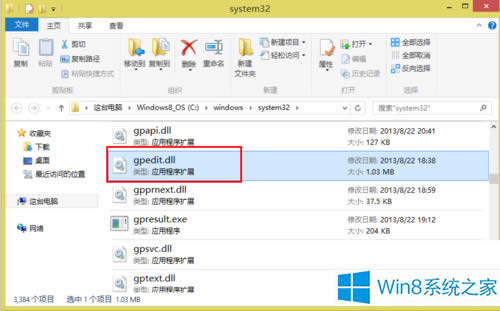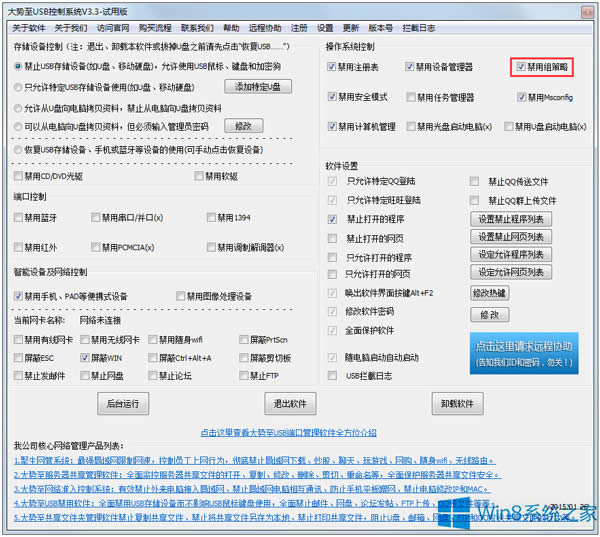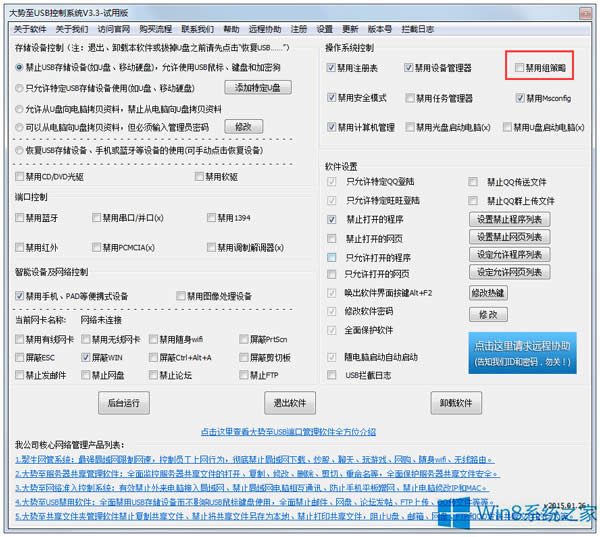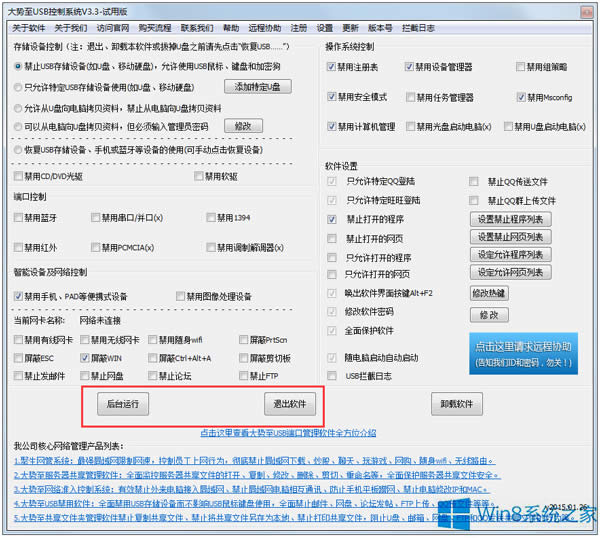Win8.1系统在运行窗口输入gpedit.msc打开不了组策略如何处理?
发布时间:2019-11-25 文章来源:xp下载站 浏览: 75
|
Windows 8是美国微软开发的新一代操作系统,Windows 8共有4个发行版本,分别面向不同用户和设备。于2012年10月26日发布。微软在Windows 8操作系统上对界面做了相当大的调整。取消了经典主题以及Windows 7和Vista的Aero效果,加入了ModernUI,和Windows传统界面并存。同时Windows徽标大幅简化,以反映新的Modern UI风格。前身旗形标志转化成梯形。 最近有Win8.1系统用户反映,在对电脑进行一些设置时,需要用到组策略编辑器,在运行窗口输入gpedit.msc却打不开组策略,尝试了很多次结果都是打不开组策略,这给用户带来许多烦恼。那么,Win8.1系统在运行窗口输入gpedit.msc打不开组策略要如何解决呢?我们一起往下看看。 具体方法如下: 在此需要说明的一点是,对于核心版本的Win8.1系统,并没有提供“组策略编辑”程序。我们可以通过以下方法来查看自己的电脑中是否存在“GPEDIT.MSC”程序。 1、打开“运行”对话框(按Win+R可打开),输入“%SystemRoot% \system32”并按回车;
2、进入该目录,查找是否存在“gpedit.msc”文件。如图,是没有找到的一种情况。对此无法解决。如果存在该文件,只需要双击即可打开;
3、还有一种情况就是由于系统限制导致组策略无法打开。对此我们可以使用“大势至USB监控”软件来进行修复; 4、安装并运行该程序,在其主界面中勾选“禁用组策略”;
5、接着再清除勾选“禁用组策略”项,此时再尝试打开“组策略”;
6、最后点击“退出软件”或“后台运行”按钮,关闭该程序窗口即可。
以上就是Win8.1系统下在运行窗口输入gpedit.msc打不开组策略的解决方法,按照以上简单的几个步骤操作后,就可解决组策略打不开的问题。 Windows 8是对云计算、智能移动设备、自然人机交互等新技术新概念的全面融合,也是“三屏一云”战略的一个重要环节。Windows 8提供了一个跨越电脑、笔记本电脑、平板电脑和智能手机的统一平台。 |
相关文章
本类教程排行
系统热门教程
本热门系统总排行